![]()
Выбираем лучшие программы для восстановления флешек. Рассказываем, как восстановить usb флешку, реанимировать ее с помощью бесплатных утилит.
Флеш-накопитель – небольшое устройство для хранения информации (документы, музыка, видео, файлы), удобное для переноски и подключения в usb-порт, извлечения из компьютера, ноутбука. Содержит в себе контроллер и специальные чипы, хранящие информацию внутри микросхем.
Порой мы копируем файлы и забываем о них, а когда вспоминаем, то обнаруживаем, что ценные файлы либо стерты, либо удалены безвозвратно. Либо устройство сломалось, вы отформатировали разделы. Что поделать, часто цифровой flash-накопитель (чаще всего, контроллер в ней) ломается, генерирует ошибки, не открывается на ПК флешка — не пройдет и месяца. Однажды флешке может потребоваться восстановление. Причиной того, что компьютер не видит флешку, может быть:
- неправильная, неаккуратная эксплуатация flash-накопителя
- некорректное форматирование носителя информации
- некачественная флешка, купленная на рынке или задешево у китайца (вероятно, по ошибке)
- физическая или программная поломка флешки (наиболее вероятная причина)
- также поводом для неработоспособности может служить некорректно извлеченная флешка из компьютера или ноутбука. Это случается, когда нетерпеливый пользователь буквально вырывает flash-накопитель из usb-гнезда в процессе копирования или переноса файлов.
Причин, когда необходимо восстановить флеш-накопитель, который не открывается на компьютере или распознается с ошибками чтения, — множество. К счастью, на сегодняшний день специалисты из сервисных центров без проблем и ошибок помогут вам вернуть ценные файлы, восстановить работоспособность устройства. Программы для восстановления вернут файлы в целости и сохранности или хотя бы частично реанимируют данные на usb флеш-накопителе. Стоит процедура flash recovery это не таких уж малых денег, что заставляет задуматься о самостоятельном восстановлении usb флешки. Увы, бесплатные утилиты далеко не всегда полезны.
Как восстановить флешку, которая не определяется или не запускается?
Не открывается флешка: изучаем симптомы повреждения
В разделе по восстановлению мы поговорим об основных проблемах, связанных с восстановлением информации на flash- и secure digital накопителе. Как правило, это связано с аппаратным или программным повреждением флешки — если она не отрывается или не распознается корректно. Иногда изнашивается память, иногда выходит из строя контроллер. И драйверы usb-контроллера здесь не при чем. В некоторых случаях можно решить проблему самостоятельно и в результате сохранить файлы на флеш карте или починить chip, устройство, игнорируя ошибки считывания на компьютере. Перечислим только некоторые симптомы, свидетельствующие о поломке накопителя:
- ПК не видит флешку в списке доступных для чтения устройств
- не отображается флешка при подключении к ноутбуку или компьютеру (ОС не имеет значения)
- не читается флешка: хотя файлы можно видеть на usb-накопителе
Помощь по содержимому раздела «Восстановление флеш-накопителя» (Flash Recovery)

- Как восстановить удаленные файлы с флешки, если компьютер не «видит» usb накопитель — здесь я собрал лучшие программы, утилиты-реаниматоры, которые будут полезны для извлечения поврежденной информации, сканирования и поиска файлов, которые были помечены как «удаленные», правильного форматирования и устранения ошибок. Ведь, если вы не в курсе, при удалении данных вы их фактически не теряете, а попросту скрываете от своих и чужих глаз и делаете их доступными для перезаписи.
- Если не открывается флешка, то, возможно, вам приглянется эффективная программа для восстановления флешки и чипа информации DiskDigger (скачать!), одно из лучших приложений для флешки и ее восстановления вообще. Оно специализируется на флешках и картах памяти поддерживает большинство известных производителей и моделей usb-flash: это могут быть A-Data, Seagate, Transcend SD, Datatraveler, Silicon Power, Kingston, Samsung. Утилита совершенно бесплатна, и я предлагаю вам ознакомиться с обзором и инструкцией по эксплуатации на флеш- карте по вышеуказанной ссылке. А вот еще одна универсальная программа для восстановления флешкиUnformat — пошаговое восстановление в проге я также проиллюстрировал в своем мануале. Происходит восстановление с usb-flash достаточно быстро, без каких-либо ошибок. Вдобавок вы можете указать глубину сканирования информации, область флешки и типы данных, которые требуется обнаружить и вернуть обратно, в указанную папку для сохранения. Поддерживается восстановление флешек: в списке — многие модели usb-накопителей, в том числе есть возможность «вылечить» флешку от производителей Silicon Power и Transcend.
- Небольшое руководство, относящееся к вопросу, как восстановить данные, ценную информацию на флешке и карте памяти — поиск причин, почему карточка не работает или ПК не видит флешку наравне с другими дисками (не распознается устройство, читается с проблемами, требует форматирования, зависает, выдает ошибку при копировании на карточку и проч.) флеш-накопитель. Диагностика неисправностей важна в подобных ситуациях, поскольку, не определив болезнь, нельзя излечить пациента, а то и легко загубить ему жизнь, орудуя не теми инструментами, используя не те методы и программы, которые способны оживить накопитель. В этой статье мы анализируем причины повреждения и возможные симптомы, которые приводят к необходимости восстановления flash-диска, secure digital, контроллера,memory chip’а и флеш-карты.
- Пробуем восстановить флешку собственными руками (при помощи инструкций и утилит, выложенных на сайте) и при этом качественно — как своими руками решить проблемы — устранить поломку на карте sd, реанимировать контроллер, правильно отформатировать, припаять отошедший контакт или чип памяти, отсканировать информацию и обработать битые секторы на flash’ке, разделы с ошибками чтения. Правда, описанные методы требуют известной сноровки и опыта владения указанными инструментами.
- Ремонтируем флешку, если она не открывается на компьютере или не отображается корректно. Что такое «VID, как расшифровывается эта аббревиатура и что делать, когда не распознается или не открывается устройство. Пояснение терминологии, без которой сложно себе представить восстановление для флешки, данных и цифровой информации на ней.
- Восстановление данных с flash’ки — тестирование 5 добротных программ, у каждой из которых есть примечательные особенности при работе с памятью или чипом накопителя.
Восстановление usb-флешки и карты памяти. Утилиты для форматирования

Утилита для восстановления флешки HDD Low Level Format Tool
Многие знают, что программа HDD Regenerator используется для помощи при оживлении жестких дисков (HDD), однако не многие знают, что она подходит и такого устройства, как флэшка. Суть программы – обнаружение битых bad-секторов на устройстве с последующей обработкой полученной информации, в зависимости от контроллера и модели памяти, на низком уровне доступа по usb.
В результате вы получаете рабочее устройство, которое сможет копировать файлы без ошибок чтения и записи. Это в значительной мере способствует восстановлению флешек, если компьютер их не видит. Программа HDD Regenerator снабжена инструкцией по восстановлению, к тому же, на сайте softdroid.net recovery вы можете найти руководство по использованию утилиты и корректному форматированию (см. через поиск). Cкачать программу для восстановления флешки можно непосредственно по ссылке, размещенной на странице обзора HDD Regenerator’а.

К слову, в других разделах на сайте Softdroid вы найдете и другие программы для восстановления флешек (например, Flash Recovery или JetFlash Recovery Tool), но советуем вначале изучить всю информацию, собранную в этом разделе. Надеемся, после предпринятых мер комп увидит вауш флешку.
Почему вы не указываете о стоимости продукта, перед тем как скачать программу для восстановления флешки и установить ее?
Ответ. Скачать все упомянутые программы для восстановления флешки вы можете на официальном сайте. На Softdroid опубликованы только обзоры – у нас нет физической возможности обновлять информацию о стоимости представленных продуктов. Когда вы скачиваете ознакомительную версию программы, она бесплатна. Далее смотрите информацию о стоимости у разработчика либо по окончанию trial-срока у вас появится уведомление.
Задайте нам вопрос по восстановлению флешки
Специалисты сайта softdroid.net помогут восстановить данные. Вы задаете вопрос — мы бесплатно отвечаем на него (ответ вы получите по почте).
Вопрос может быть не связан с восстановлением файлов. Главное требование — детально опишите проблему, сформулируйте ее так, чтобы не пришлось расшифровывать ваше послание.
Лучшие программы для восстановления файлов с usb-флешки (и как ими пользоваться)
Повредили переносную usb-флешку или карту памяти? Эти лучшие в своем роде программы помогут сохранить и вернуть информацию, и здесь вы узнаете, в чем заключается восстановление данных с флешки. Среди приложений — Undelete 360, CardRecovery, PhotoRec, Recuva Professional и другие кандидаты. Также вы узнаете, как реанимировать флешку каждой из программ. 26.04.23
Как восстановить флешку своими руками: инструкция для владельцев flash-накопителей
В данной статье я хочу рассказать, как восстановить флешку: о всех доступных методах восстановления поврежденных, нерабочих, сбойных, неисправных usb-накопителей. Я предлагаю наиболее полную инструкцию, которая включает в себя все доступные способы, а также программы, которые оптимизируют восстановление флешки. 25.02.22
![]()
Скачать программу PhotoRec бесплатно (для ОС Windows)
Восстановление мультимедиа данных на HDD, USB-флешках, sd-картах и других устройствах хранения. 5.01.22
![]()
Disk Drill for Mac — recovery-программа для восстановления SSD-дисков и разделов Mac OS X
Восстановление файлов на SSD и HDD, универсальная программа для Mac OS X и Windows. 6.12.21
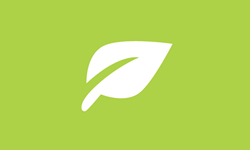
Как восстановить флешку программой Unformat
Предлагаю вам эффективный метод восстановления восстановления usb флешки. Для его применения понадобится специализированная утилита — Unformat. Программа давно зарекомендовала себя в сфере специализированного ПО. В инструкции я детально описал весь процесс возврата файлов — от сканирования диска до сохранения файлов на флешке. Unformat поддерживает восстановление флешек практически всех производителей, представленных сегодня на рынке. 2.12.21

Что делать, если компьютер не видит usb-флешку? Решаем проблемы и устраняем ошибки
Если файловая система карты памяти / usb флешки несовместима с ОС компьютера, при подключении к ПК содержимое этой карты памяти не отобразится. Соответственно, работать с устройством вы не сможете, пока не исправите формат. Кроме того, есть ряд других причин, из-за которых компьютер не отображает usb флешку (sd карту) как отдельный диск в Проводнике. 4.09.20
![]()
EaseUS Data Recovery Wizard Free 11 – программа для бесплатного восстановления данных
EaseUS Data Recovery Wizard поддерживает множество сценариев удаления данных на SSD. 16.07.20
![]()
Flash Memory Toolkit — проверка флешки на ошибки и тест скорости. Программа для лечения флешки
Flash Memory Toolkit — бесплатная программа для флешки. Поможет исправить поломку и продиагностировать флеш-накопитель. 16.07.20
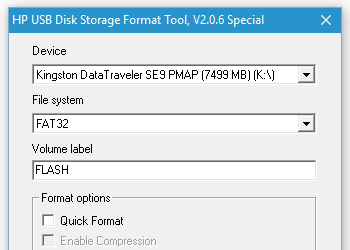
Как вылечить флешку программой HP USB Disk Storage Format Tool
Велика вероятность, что скорость считывания и записи информации на флешку падает из-за того, что устройство давно не форматировалось. К счастью, подобные проблемные моменты решаются очень просто. В этом вам поможет легкая программка HP usb disk storage format tool. 4.05.20
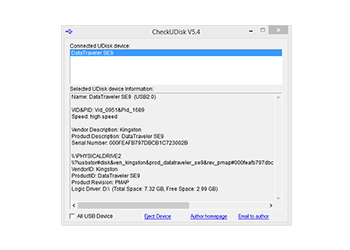
Ремонт usb-флешки своими руками: устраняем аппаратные и программные неполадки
Что делать, если компьютер не видит флешку? Согласимся: вопрос болезненный и часто задаваемый. Еще один из популярных вопросов, с которым сталкиваются обладатели флешки — ремонт в результате поломки. USB-накопитель имеет свои особенности починки контроллера, памяти, вышедших из строя: в ряде случаев устройство хранения не определяется ПК.
Что делать, если флешка не определяется ни на одном компьютере? Это руководство описывает операцию по реанимации «невидимой» флешки для корректного распознавания на компьютере. 21.04.20

Как восстановить удаленные файлы с usb-флешки: пошаговое руководство
Одна из наболевших проблем, связанных с удалением файлов, относится к флеш-накопителю. Поговорим о том, как восстановить удаленные файлы с флешки в программе Unformat. Какой бесплатный софт установить на компьютер, какая программа, помимо Unformat, эффективна при работе с флешкой. Нижеописанные методы будут актуальны для usb накопителей, карт памяти, sd карточек цифровых фотокамер в среде ОС Windows. Постараемся вам помочь, даже если ситуация сложная. 15.04.20
Обзор программ для восстановления работоспособности usb флешки
Ошибки в работе USB флешек встречаются не часто. 4.04.20
Flash Drive Information Extractor – программа для получения информации и диагностики usb флешки
Информация о флешке (модель, производитель, версия прошивки) помогает лучше понять устройство, особенности его работы. В свою очередь, это позволяет, продиагностировать, восстановить файлы или исправить работу устройства. 1.06.19
Источник: softdroid.net
7 лучших бесплатных программ для восстановления флешки

Как эффективно реанимировать USB-накопитель — 7 лучших программ для восстановления флешки
7 лучших бесплатных программ для восстановления флешки — это универсальные инструменты, которые помогут вам восстановить поврежденный флеш-накопитель в следствии аппаратного, логического или программного сбоя. Такие программа вам необходимы, когда ваш USB-флеш не подает признаков жизни или не распознается вашим компьютером.
Симптомы, такие как невозможность доступа к данным на диске или появление ошибок типа «вставьте диск в устройство», «необходимо отформатировать диск перед его использованием», «флешка не отформатирована», отображается неправильный объем. Все это указывают на то, что флешка повреждена и требует ремонта.
Наиболее важной задачей при восстановлении этого устройства является возврат данных с испорченного прибора. Поэтому этот пост будет начинаться с публикации наиболее подходящих инструментов для восстановления данных с проблемной флешки и возврата накопителя к нормальной работе.
Прежде, чем приступить к лечению устройства с применением программ для восстановления флешки, нужно вначале попробовать исправить ошибки переустановкой драйверов, затем выполнить операции в разделе «Управлении дисками», а также через командную строку вводя команды format, diskpart и другие. В случае, когда вами использованы все эти варианты для восстановления нормальной работы флеш-накопителя не дали определенного результата, тогда уже нужно задействовать программы для ремонта флешек и специализированные утилиты, рекомендованные производителем флешки.
Примечание: применение программ, представленных ниже, нужно использовать с особой осторожностью и желательно хорошо разбираться в этом деле, иначе можно не вылечить прибор, а сделать еще хуже. Когда казалось бы, что вы все правильно сделали, а начинаете проверять флешку на исправность она сразу вылетает. Поэтому, проделывать все эти операции самостоятельно вы рискуете получить худшие последствия. Из этого следует — проконсультируйтесь сначала с тем, кто хорошо в этом разбирается.
В этой публикации сначала будут представлены фирменные утилиты широко известных фирм-изготовителей — Кингстон, Адата, Силикон Power, Апакер, Трансценд, кроме этого, в этот перечень добавлена многофункциональная утилита предназначенная для SD-карт памяти. А затем последует подробное представление, каким образом определить контроллер флешки и где взять специальные программы для ремонта конкретно данной флешки.
Transcend JetFlash Online Recovery
Для восстановительных операций USB-устройств от фирмы Transcend, компания предоставляет собственную утилиту — Transcend JetFlash Online Recovery, которая, может быть, совместима со многими современных флеш-накопителями производимых этой фирмой.
На сайте фирмы имеются пара программ для восстановления флешки от компании Transcend — первая работает конкретно с JetFlash 620, вторая — применяется ко всем остальным USB-накопителям этой компании.

Чтобы начать работать с этой утилитой у вас должен быть подключен Интернет, это необходимо для того, чтобы точно определить конкретный способ реанимации флешки в автоматическом режиме онлайн. Этот фирменный инструмент исправляет повреждения на флешки как с использованием форматирования, так и с сохранением информации, если это возможно. Утилита позволяет восстановить флешку как с форматированием «Восстановите диск и сотрите все данные» так и, при возможности, с сохранением данных «Восстановите диск и сохраните существующие данные».
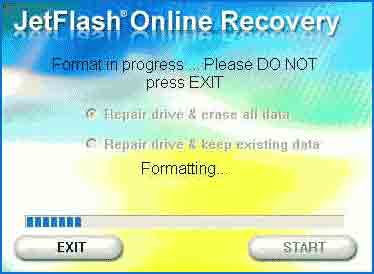
Взять фирменную утилиту можно с сайта компании: Transcend JetFlash Online Recovery
Kingston Format Utility
При наличии у вас флеш-накопителя Kingston DataTraveler HyperX 3.0, с которым у вас возникли проблемы, то на сайте производителя можно получить фирменный инструмент для реанимации флешек из этой линейки.
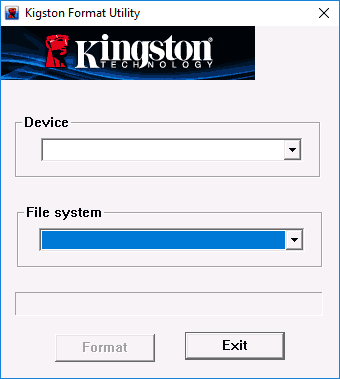
Загрузить восстановительную утилиту: Kingston Format Utility
ADATA USB Flash Drive Online Recovery
Компания Adata также располагает своей фирменной утилитой для реанимации флеш-диска, на которой не отображаются сохраненные там файлы. При этом ОС выводит сообщение «диск не отформатирован» или появляется другая подобная информация.
Чтобы скачать одну или несколько программ для восстановления флешки с этого ресурса, нужно будет ввести номер вашего флеш-накопителя, для того, чтобы корректно определить требующую вам программу.
После того как скачали, запускаете утилиту и дальше выполняете все шаги, которые предлагает сделать программа. Это означает, что процесс восстановления вашей USB-флешки начат.
Apacer Flash Drive Repair Tool
Флеш-накопители от компании Apacer имеют в своем распоряжении несколько инструментов для восстановления, которые можно загрузить с сайта фирмы. Скачать: USB Flash Drive Repair Tool + SOPv3.23, также, на этой странице вы можете найти именно вашу модель накопителя. Кроме этого можно посмотреть еще здесь
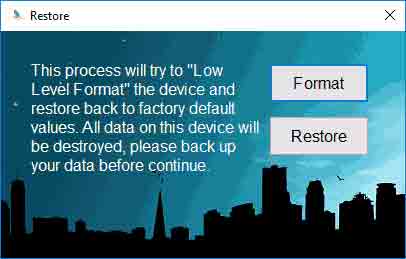
Повидимому, программа делает какую то операцию, либо обычное форматирование флешки (Format) либо выполняет низкоуровневой формат (Restore).
Formatter Silicon Power
Formatter Silicon Power — эта утилита предназначена для форматирования USB-флеш в режиме низкого уровня и распространяется бесплатно. Кроме того, что она является фирменной, но по сообщениям многих пользователей, этот инструмент в состоянии выполнять операции и с множеством флешек других производителей. Но в этом случае полных гарантий дать нельзя, поэтому вся ответственность за целостность устройства после его лечения полностью лежит на вас.
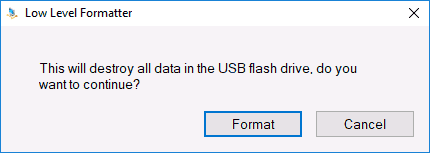
Скачать утилиту на русском языке: Formatter Silicon Power
SD Memory Card Formatter
– программа, способная выполнять форматирование всевозможных SD карт
Корпорация производителей карт памяти SD рекомендует использовать для работы с ее продуктами свою фирменную многофункциональную утилиту для выполнения форматирования карт памяти, в случае сбоя при их использовании.
Однако, как утверждают владельцы этого инструмента, она способна справляться также и с подобными картами от других производителей.
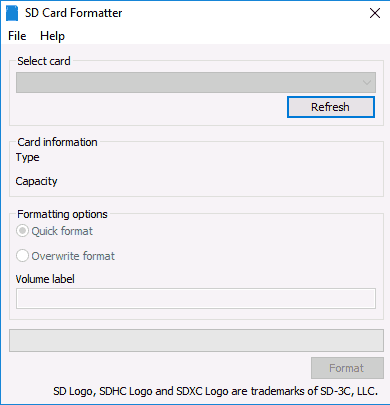
Программа D-Soft Flash Doctor
Это тоже довольно приличная программа, которая независима от какого либо производителя и вполне может справится с проблемами на флеш-накопителе путем форматирования в режиме низкого уровня.

Помимо всего прочего, с помощью этого устройства есть возможность подготовить образ флешки, чтобы в дальнейшем можно было бы выполнять операции с физической флешкой, дабы исключить возможность появления новых повреждений. Таким вариантом можно воспользоваться, когда вам необходимо извлечь с USB-накопителя всю сохраненную на ней информацию.
Поиск программ для восстановления флешки
В принципе подобных программ для ремонта и восстановления флеш-накопителей, распространяемых бесплатно, очень много. В этой публикации я показал только малую их часть, в основном обладающих универсальностью.
Не исключается тот факт, что показанные здесь утилиты не принесли вам желаемого результата, тогда есть еще один вариант найти программу конкретно для контроллера вашей флешки.
-
Скачайте утилиту Chip Genius или Flash Drive Information Extractor, с ее помощью вы можете определить контроллер памяти установленный в вашей флешки и узнать коды VID и PID, которые необходимы для дальнейшей операции.
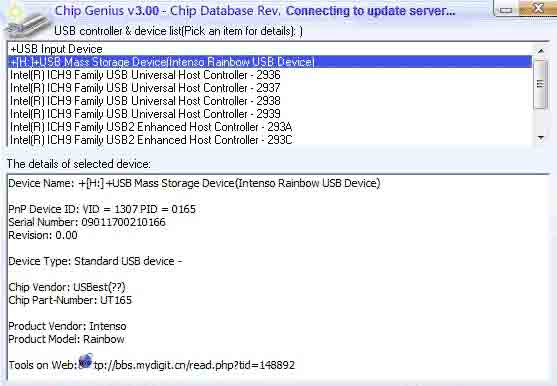
Примечание: в случае, если все произведенные вами действия по реанимации накопителя не принесли успеха, тогда воспользуетесь функцией форматирования флешки в режиме низкого уровня.
Скачать программы для восстановления флешки — Files
Источник: usilitelstabo.ru
Программный ремонт USB Flash Drive с помощью утилиты AlcorMP
Данная инструкция составлена в процессе восстановления работоспособности USB Flash Drive Transcend JetFlash V60 4GB (скриншоты сделаны с Transcend JetFlash V33 4GB, т.к. V60 вернул счастливому владельцу) и не претендует на полноту описания всех нюансов, а лишь предназначена для тех кто не знает с чего начать.
Приступая к процессу восстановления работоспособности Flash Drive необходимо учитывать следующие моменты.
Восстановление флэш Silicon Power USB 2.0 [8Gb]

— Имеется флеш-карта Silicon Power USB 2.0 емкостью 8Gb
— Просто перестала реагировать на подключение. Лампочка на флэшке загорается
— При подключении к компу не видно как съемного носителя
— Отображается в списке устройств диспетчера
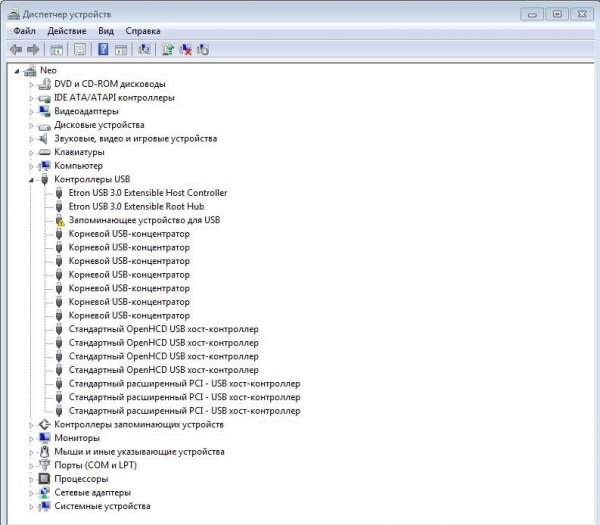
— Попытка обновить драйвер ничем не увенчивается. Даже в оф. сайта не принимает.
— Утилиты с весе того же сайта по восстановления не помогают, ибо не видят накопителя.
— В свойствах об устройстве висит Код 10 или иногда меняется на Код 43
Читать дальше →
Восстановление «кирпича» Transcend JF770 USB3.0 16Gb

Бывает, что флешка после неудачной расстановки планет становиться не просто «неопределенным устройством», а «кирпичем». Т.е. ОС вообще не «видит», что в USB было вставлено устройство, а оно, в свою очередь, после коннекта блымает один раз светодиодом. В сервисе любят разводить руками и направлять в магазин за новым брелком.
А Наш человек не любит беспрекословно следовать этому указанию. Вот и я не поверил и, вооружившись желанием, пошел искать выход из проблемы.
Читать дальше →
- Karapuzzzz
- 3 июля 2013, 00:48
- 107
Восстановление флеш Silicon Power 4Gb
Прошу помочь восстановить флеш Silicon Power 4Gb: 
В разобранном виде: 
История: флешкой пользовалась жена — с ее слов на работе девушка вытянула флешку, не выполнив «безопасное извлечение». После этого флешка начала «глючить» — при открытии просит отформатировать, а если открывается, то работает очень медленно. После форматирования и записи файлов, эти файлы могли не открываться на другом компьютере. В общем, нормально флешка перестала работать.
Я решил восстановить ее — с официального сайта скачал утилиту USB Flash Drive Recovery для восстановления. Восстановить с помощью этой утилиты не удалось, но зато узнал VID и PID, т.к. в диспетчере устройств я этих данных не нашел — VID:090c/PID:1000. По базе iflash было найдено 191 устройство с такими VID/PID, поэтому решил вскрыть, что-бы узнать маркировку контроллера — на контроллере надпись:
1-ая строчка — 1321,
2-ая строчка — SM3257EN Q AA,
3-ая строчка — S1H321.1,
4-ая строчка — TW 9T.
На чипе памяти маркировка — 0632T1L51_S.
В базе файлов нашел утилиту для работы с данным контроллером — SMI MPTool SM3257EN v11 v.2.03.37 (11.03.17). Флешку она обнаружила. Ничего не меняя и не настраивая нажал на кнопку «Start». Началось тестирование флешки… Подождав минут 15 я решил продолжить на следующий день (время было позднее) и решил прервать тестирование. На команды программа не реагировала, поэтому я просто закрыл ее, поставил компьютер на выключение и пошел спать…
Утром флешка обнаружилась как новое устройство, судя по названию объемом 8Gb (полное название сейчас не вспомню). Решив продолжить начатое вечером, я снова запустил SMI MPTool SM3257EN v11 v.2.03.37 и ничего не меняя в настройках нажал «Start». Обратил внимание, что в этой утилите PID был другой — VID:090c/PID:3000. На этот раз все закончилось через пару минут — утилита чего-то там сделала и поставила на флешке красный крест 🙁 Теперь эта флешка не определяется этой утилитой, а в диспетчере задач видна, как «Запоминающее устройство для USB» с восклицательным знаком — «Запуск этого устройства невозможен. (Код 10)», кстати теперь VID:090c/PID:1000.
Буду благодарен за любые рациональные советы — не столько важен сам девайс (конечно, восстановить хотелось-бы), сколько интересен процесс и возможность научиться чему-то новому 🙂
Источник: flashboot.ru